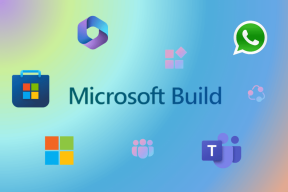Η πλήρης λίστα των συντομεύσεων πληκτρολογίου της Microsoft Paint
Miscellanea / / February 10, 2022

Πρόσφατα γράψαμε για
μερικά κόλπα που μπορούν να σας βοηθήσουν να χρησιμοποιήσετε το MS Paint παραγωγικά
. Αν και αυτές οι συμβουλές είναι εκπληκτικές, υπάρχει ένα ακόμη πράγμα που είναι χρήσιμο όταν χρησιμοποιείτε το MS Paint ή μάλλον οποιοδήποτε άλλο εργαλείο. Αναφερόμαστε σε
συντομεύσεις πληκτρολογίου
και πιστεύουμε ότι εάν τα κατακτήσετε, μπορούν πραγματικά να βελτιώσουν την αποτελεσματικότητά σας και με το MS Paint. Ας αρχίσουμε.
Αυτές οι συντομεύσεις έχουν δοκιμαστεί και δοκιμαστεί στα Windows 7. Στην ιδανική περίπτωση, θα πρέπει να λειτουργούν και σε άλλες εκδόσεις. Ωστόσο, μπορεί να υπάρχουν μερικές διαφορές σε ενέργειες ή συνδυασμούς πλήκτρων. Είμαστε σίγουροι ότι θα ήσασταν αρκετά έξυπνοι για να το καταλάβετε. 🙂
Η μαγεία του Ctrl
Ενώ οι περισσότεροι από αυτούς τους συνδυασμούς είναι κοινοί σε πολλές εφαρμογές, υπάρχουν μερικοί που μπορεί να βρείτε νέους και μοναδικούς.
| Ctrl + A | Επιλέξτε ολόκληρο τον καμβά |
| Ctrl + C | Αντιγράψτε την επιλεγμένη περιοχή |
| Ctrl + X | Κόψτε την επιλεγμένη περιοχή |
| Ctrl + V | Επικόλληση δεδομένων προχείρου |
| Ctrl + Z | Αναίρεση τελευταίας ενέργειας |
| Ctrl + Y | Επανάληψη δράσης |
| Ctrl + E | Εμφανίζει ιδιότητες εικόνας |
| Ctrl + G | Εναλλάσσει τις γραμμές πλέγματος |
| Ctrl + P | Εκτυπώστε την εικόνα |
| Ctrl + R | Εμφάνιση ή απόκρυψη του χάρακα |
| Ctrl + W | Ανοίξτε το πλαίσιο διαλόγου Αλλαγή μεγέθους και λοξής |
| Ctrl + N | Δημιουργήστε μια νέα εικόνα |
| Ctrl + O | Ανοίξτε μια εικόνα |
| Ctrl + S | Αποθηκεύστε τις αλλαγές σε μια εικόνα |
| Ctrl + Σελίδα επάνω | Μεγέθυνση |
| Ctrl + Σελίδα κάτω | Σμίκρυνση |
| Ctrl + B | Έντονο επιλεγμένο κείμενο |
| Ctrl + I | Κάντε το επιλεγμένο κείμενο με πλάγιους χαρακτήρες |
| Ctrl + U | Υπογραμμίστε το επιλεγμένο κείμενο |
| Ctrl + Num Pad + | Κλίμακα και εργαλείο ή σχήμα |
| Ctrl + Num Pad – | Κλίμακα εργαλείο ή σχήμα |
Ακολουθούν μερικές εικόνες που δείχνουν τις γραμμές πλέγματος, το χάρακα, το διάλογο αλλαγής μεγέθους και λοξής και το παράθυρο διαλόγου ιδιοτήτων εικόνας.
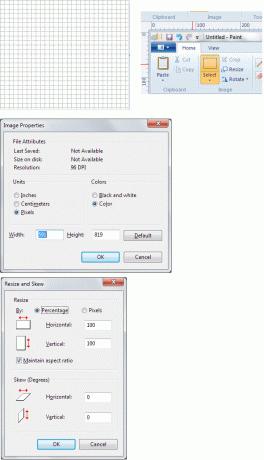
Το Alt Combo
Εάν πατήσετε απλώς το Alt κλειδί θα σας φανούν μερικές βασικές συμβουλές (όπως φαίνεται στην εικόνα) με τις οποίες μπορείτε να πλοηγηθείτε στη διεπαφή και στα εργαλεία της. Το βρίσκω πολύ χρήσιμο όταν το ποντίκι μου δυσλειτουργεί για οποιονδήποτε λόγο.
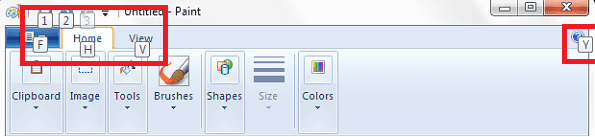
| Alt-F | Ανοίγει το μενού Αρχείο |
| Alt-H | Εμφανίζει τη βασική βοήθεια/ Μετάβαση στην καρτέλα Αρχική σελίδα |
| Alt-V | Μεταβείτε στην καρτέλα Προβολή |
| Alt-F4 | Κλείστε το παράθυρο |
| Alt-Esc | Ελαχιστοποιεί τη διεπαφή MS Paint |
| Alt-Spacebar | Ισοδυναμεί με το δεξί κλικ στη γραμμή τίτλου |
Τι υπάρχει στα πλήκτρα λειτουργιών;
Τα Windows γενικά έχουν συγκεκριμένες λειτουργίες που σχετίζονται με το καθένα πλήκτρο λειτουργίας (F1 έως F12 κλειδιά). Ας δούμε τι υποστηρίζει το MS Paint.
| F1 | Ανοίξτε τη Βοήθεια Paint |
| F11 | Προβολή εικόνας σε λειτουργία πλήρους οθόνης |
| F12 | Αποθηκεύστε την εικόνα ως νέο αρχείο |
| F10 | Εμφανίζει βασικές συμβουλές όπως το πλήκτρο Alt |
Πληκτρα ΒΕΛΟΥΣ
| Δεξί βέλος | Μετακινήστε την επιλογή ή το ενεργό σχήμα δεξιά κατά ένα pixel |
| Αριστερό βέλος | Μετακινήστε την επιλογή ή το ενεργό σχήμα προς τα αριστερά κατά ένα pixel |
| Κάτω βελάκι | Μετακινήστε την επιλογή ή το ενεργό σχήμα προς τα κάτω κατά ένα pixel |
| Επάνω βέλος | Μετακινήστε την επιλογή ή το ενεργό σχήμα προς τα πάνω κατά ένα pixel |
Διάφορα
| Esc | Ακύρωση επιλογής |
| Διαγράφω | Διαγραφή επιλογής |
| Εκτύπωση οθόνης | Λοιπόν, όλοι ξέρουμε τι κάνει αυτό 🙂 |
συμπέρασμα
Δοκιμάσαμε και καλύψαμε όλες τις συντομεύσεις που γνωρίζουμε. Μέχρι στιγμής η λίστα φαίνεται να είναι πλήρης. Ωστόσο, εάν γνωρίζετε κάτι που μας έχει διαφύγει, μοιραστείτε μαζί μας στην ενότητα σχολίων. Θα θέλαμε να δούμε τον αριθμό να αυξάνεται.
Τελευταία ενημέρωση στις 03 Φεβρουαρίου 2022
Το παραπάνω άρθρο μπορεί να περιέχει συνδέσμους συνεργατών που βοηθούν στην υποστήριξη της Guiding Tech. Ωστόσο, δεν επηρεάζει τη συντακτική μας ακεραιότητα. Το περιεχόμενο παραμένει αμερόληπτο και αυθεντικό.